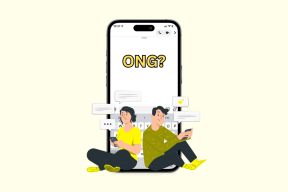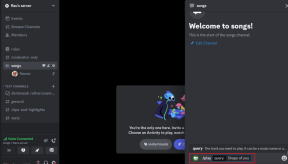फॉलआउट 3 के लिए लिखने की अनुमति प्राप्त करने में असमर्थ को ठीक करें - TechCult
अनेक वस्तुओं का संग्रह / / April 06, 2023
खेल की लोकप्रियता और सुविधाओं के कारण, फॉलआउट 3 गेम गेमर्स द्वारा पसंद किए जाने वाले खेलों में से एक रहा है। इसे और भी दिलचस्प बनाने के लिए, कई उपयोगकर्ताओं ने गेम कोड को बदलने के लिए फॉलआउट मॉड मैनेजर या एफओएमएम का इस्तेमाल किया है। एक त्रुटि जो कोडिंग को परेशान करती है वह है फॉलआउट मॉड मैनेजर लेखन अनुमति प्राप्त करने में असमर्थ। इस मामले में, उपयोगकर्ता एफओएमएम में गेम के कोड को लिखने या बदलने में सक्षम नहीं हो सकता है। यह लेख फॉलआउट 3 के लिए लेखन अनुमति प्राप्त करने में असमर्थ त्रुटि संदेश को ठीक करने के तरीकों की व्याख्या करता है।

विषयसूची
- फॉलआउट 3 के लिए लिखने की अनुमति प्राप्त करने में असमर्थ को कैसे ठीक करें
- विधि 1: FOMM को व्यवस्थापक के रूप में चलाएँ
- विधि 2: यूएसी प्रॉम्प्ट अक्षम करें (अनुशंसित नहीं)
- विधि 3: उपयोगकर्ता खातों को लिखने की अनुमति दें
- विधि 4: फ़ॉलआउट 3 गेम को पुनर्स्थापित करें
फॉलआउट 3 के लिए लिखने की अनुमति प्राप्त करने में असमर्थ को कैसे ठीक करें
नीचे हमने फॉलआउट मॉड मैनेजर को लिखने की अनुमति प्राप्त करने में असमर्थ को ठीक करने के लिए समस्या निवारण चरणों को सूचीबद्ध किया है फ़ॉल आउट 3 खेल।
विधि 1: FOMM को व्यवस्थापक के रूप में चलाएँ
समस्या को ठीक करने का पहला तरीका FOMM या फॉलआउट मॉड मैनेजर ऐप को प्रशासनिक विशेषाधिकार प्रदान करना है।
1. खुला डेस्कटॉप दबाने से विंडोज + डी कुंजियाँ इसके साथ ही।
2. पर राइट-क्लिक करें फॉलआउट मॉड मैनेजर शॉर्टकट आइकन, और पर क्लिक करें गुण विकल्प।
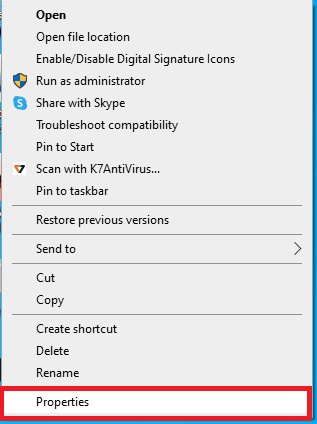
3. पर ले जाएँ अनुकूलता टैब, विकल्प पर टिक करें इस प्रोग्राम को व्यवस्थापक के रूप में चलाएं में समायोजन अनुभाग।
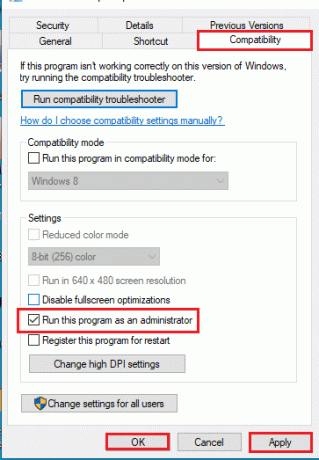
4. फिर, पर क्लिक करें आवेदन करना द्वारा पीछा किया ठीक बटन।
विधि 2: यूएसी प्रॉम्प्ट अक्षम करें (अनुशंसित नहीं)
यदि आप फॉलआउट मॉड मैनेजर तक पहुंच सकते हैं लेकिन त्रुटि संदेश आपको गेम बदलने से रोक रहा है, तो आप कोशिश कर सकते हैं UAC या उपयोगकर्ता खाता नियंत्रण को अक्षम करना विंडोज पीसी पर। हालाँकि, इस पद्धति की अनुशंसा नहीं की जाती है क्योंकि यह सुरक्षा उल्लंघनों के लिए चेतावनी नहीं दे सकती है।

यह भी पढ़ें: फॉलआउट 3 ऑर्डिनल 43 नॉट फाउंड एरर को ठीक करें
विधि 3: उपयोगकर्ता खातों को लिखने की अनुमति दें
यदि फॉलआउट 3 समस्या के लिए लेखन अनुमति प्राप्त करने में असमर्थता को ठीक करने में कोई भी तरीका काम नहीं करता है, तो आप उस फ़ोल्डर को लिखने की अनुमति प्रदान करने का प्रयास कर सकते हैं जिसमें स्टीम गेम संग्रहीत हैं।
टिप्पणी: आपको स्थानीय रूप से सहेजे गए स्थान में गेम्स फ़ोल्डर का पता लगाना होगा।
1. खुला विंडोज़ एक्सप्लोरर दबाने से विंडोज + ई कुंजी और नीचे दिए गए स्थान पथ पर नेविगेट करें।
सी: \ उपयोगकर्ता \ उपयोगकर्ता नाम \ दस्तावेज़
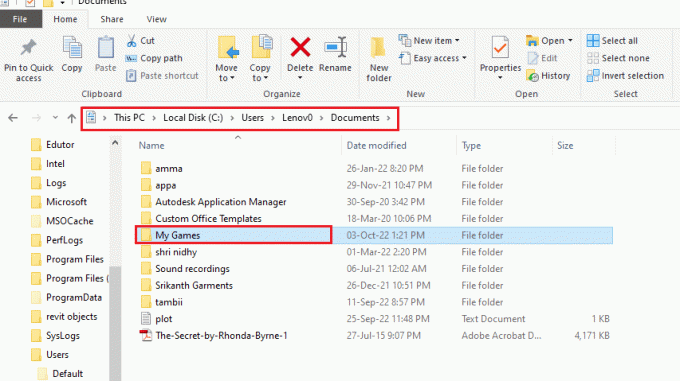
2. पर राइट-क्लिक करें मेरे गेम फ़ोल्डर और पर क्लिक करें गुण विकल्प।

3. पर नेविगेट करें सुरक्षा टैब और पर क्लिक करें संपादन करना… बटन में समूह या उपयोगकर्ता नाम अनुभाग।
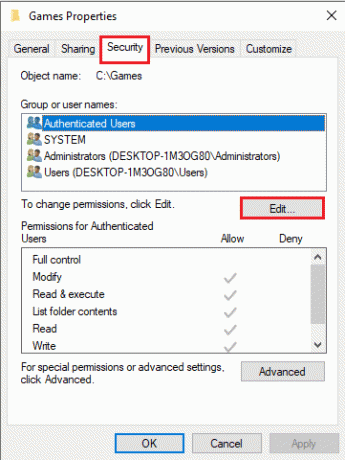
4. में उपयोगकर्ता खाते का चयन करें समूह या उपयोगकर्ता नाम अनुभाग और टिक करें लिखना विकल्प में अनुमति देना का स्तंभ उपयोगकर्ताओं के लिए अनुमति अनुभाग।
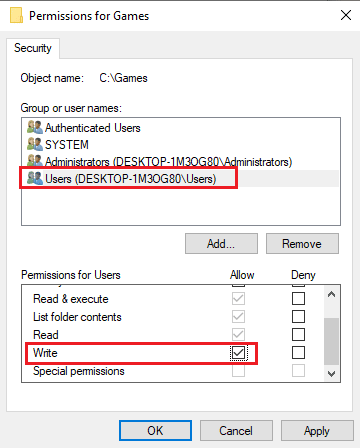
5. पर क्लिक करें आवेदन करना और फिर पर ठीक परिवर्तनों को लागू करने के लिए बटन और पर क्लिक करें ठीक अन्य सभी विंडो पर बटन।
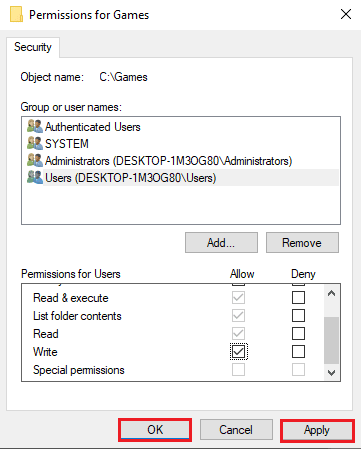
यह भी पढ़ें:विंडोज 10 पर अल्टीमेट फॉलआउट 3 क्रैश गाइड
विधि 4: फ़ॉलआउट 3 गेम को पुनर्स्थापित करें
डिफ़ॉल्ट रूप से, गेम नीचे दिए गए स्थान पर संग्रहीत होते हैं:
सी: प्रोग्राम फ़ाइलें (x86)
इस स्थिति में, गेम फ़ाइल को FOMM द्वारा आसानी से एक्सेस नहीं किया जा सकता है। आप फ़ॉलआउट 3 समस्या के लिए लिखने की अनुमति प्राप्त करने में असमर्थता को ठीक करने के लिए फ़ोल्डर को प्रोग्राम फ़ाइल फ़ोल्डर से बाहर ले जाने का प्रयास कर सकते हैं। इस उद्देश्य के लिए, आपको स्टीम ऐप का उपयोग करके फॉलआउट 3 गेम को फिर से इंस्टॉल करना होगा।
चरण I: फॉलआउट 3 गेम को अनइंस्टॉल करें
पहला कदम स्टीम ऐप पर फॉलआउट 3 गेम को अनइंस्टॉल करना है।
1. दबाओ विंडोज की, प्रकार भाप और क्लिक करें खुला.

2. के लिए जाओ पुस्तकालय इसके मुखपृष्ठ से मेनू।

3. पता लगाएँ फॉलआउट 3 गेम और उस पर राइट-क्लिक करें और चुनें स्थापना रद्द करें विकल्प।
4. दोबारा, पर क्लिक करें स्थापना रद्द करें गेम को अनइंस्टॉल करने के बाद स्टीम ऐप की पुष्टि और बंद करने के लिए।

यह भी पढ़ें:सर्वर से डिस्कनेक्ट किए गए फॉलआउट 76 को ठीक करें
चरण II: फॉलआउट 3 गेम को पुनर्स्थापित करें
फ़ॉलआउट मॉड मैनेजर को लिखने की अनुमति प्राप्त करने में असमर्थ समस्या को ठीक करने के लिए अगला कदम फ़ॉलआउट 3 गेम को पुनर्स्थापित करना और गेम फ़ाइल को सहेजने के लिए स्थान बदलना है।
1. लॉन्च करें भाप ऐप और सर्च करें फ़ॉल आउट 3 और नीचे दी गई तस्वीर में हाइलाइट किए गए गेम का चयन करें।

2. यहां पर क्लिक करें खेल खेलना खेल डाउनलोड करने का विकल्प।
3. आखिरकार, स्थापित करने के लिए स्थान चुनें और पर क्लिक करें अगला > खेल को स्थापित करने के लिए बटन।

अक्सर पूछे जाने वाले प्रश्न (एफएक्यू)
Q1। FOMM या फॉलआउट मॉड मैनेजर क्या है?
उत्तर. फॉलआउट मॉड मैनेजर एक सॉफ्टवेयर है जिसका उपयोग फॉलआउट मॉड मैनेजर के कोड को संशोधित करने के लिए किया जाता है फ़ॉल आउट 3 खेल और अन्य संस्करण।
Q2। क्या फॉलआउट 3 गेम फ्री है?
उत्तर.नहीं, फॉलआउट 3 गेम एक पेड गेम है और इसे स्टीम क्लाइंट पर खरीदा जा सकता है।
अनुशंसित:
- सीगेट एक्सटर्नल हार्ड ड्राइव बीपिंग को ठीक करने के 6 तरीके और पहचाने नहीं गए
- विंडोज 10 में फिक्स जेनरेशन जीरो लोड नहीं हो रहा है
- अल्टीमेट फॉलआउट 3 मॉड लिस्ट
- उन्नत गेमप्ले के लिए 30 सर्वश्रेष्ठ फॉलआउट 3 मॉड
लेख ठीक करने के तरीकों पर चर्चा करता है फॉलआउट 3 के लिए लिखने की अनुमति प्राप्त करने में असमर्थ. आइए जानते हैं कि इनमें से किस तरीके ने फॉलआउट मॉड मैनेजर को लिखने की अनुमति प्राप्त करने में असमर्थता को ठीक करने में मदद की। आप आगे क्या सीखना चाहते हैं, इस पर अपने सुझाव और प्रश्न साझा करने के लिए टिप्पणी अनुभाग का उपयोग करें।
Elon TechCult में एक तकनीकी लेखक हैं। वह लगभग 6 वर्षों से कैसे-कैसे गाइड लिख रहा है और उसने कई विषयों को कवर किया है। उन्हें विंडोज, एंड्रॉइड और नवीनतम ट्रिक्स और टिप्स से संबंधित विषयों को कवर करना पसंद है।